يبحث الكثير من الناس عن أر دي بي جديد لاستخدامه، ومهما تعددت الأسباب فمن الواضح أن الرغبة في الحصول عليه مجانًا خيار لا بد منه خصوصًا في العالم العربي. منذ عدة سنوات تم نشر الكثير من المقالات عن VPS ولكنها لم تعد تعمل الآن، لذلك سنقدم الطريقة الجديدة للحصول على أرديبي بصلاحيات الأدمين من Google، كما أطلب منك التركيز لأن الطريقة طويلة وتحتاج لاتباع المراحل بدقة كافية.
بداية ستتوجه الى الرابط المتعلق بـ github (الرابط في الأسفل)، ومباشرة بعد الدخول ستحتاج للتسجيل وإنشاء حساب جديد في الموقع، والأمر في غاية السهولة ولا داعي لشرحه، وبعد انتهاء التسجيل ستتوجه للبريد الإلكتروني لتفعيل الحساب.
 |
1- كود سأخبرك فيما يلي من أين تحصل عليه.
2- رقم اختياري من 6 أرقام (يجب تذكره).
3- إبدأ التشغيل.
بخصوص الكود الأول ستحصل عليه من النافذة التي أخبرتك في الأعلى أننا سنعود لها لاحقًا، وستقوم بنسخ الكود البرمجي الثاني، ونسخه في الخانة رقم "2"، وتعمل تشغيل.
بمجرد التشغيل ستضغط على Windows-CRD من الأسفل ثم اللمسة build، كما ستحتاج لانتظار بعض الوقت.ستنتظر في الواجهة السوداء الى حين إضاءة نقطة Keep Alive كما هو موضح.مباشرة ستعود الى تلك النافذة التي أخذت منها ذلك الكود البرمجي سابقًا، ثم ستضغط على "إمكانية الدخول عن بعد"، مثلما هو موضح.ستقوم بالضغط على أول خيار يظهر لك، ومباشرة سيطلب منك ادخال رقم الكود المكون من 6 أرقام الذي أدخلته سابقًا، وثم اضغط على أيقونة السهم ليبدأ الإتصال. ومبروك عليك الـ RDP.روابط الشرح:شرح طريقة إنشاء الأر دي بي بالفيديو
---------
بقلم المدون/ عزيز






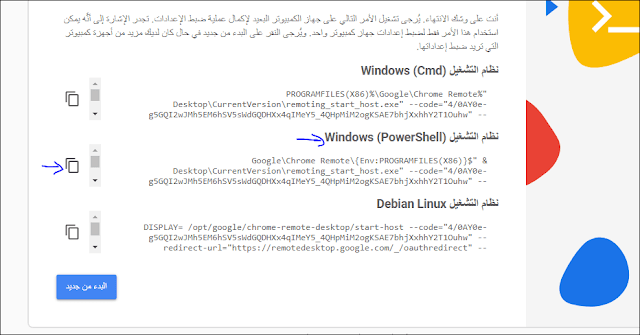















ليست هناك تعليقات:
إرسال تعليق